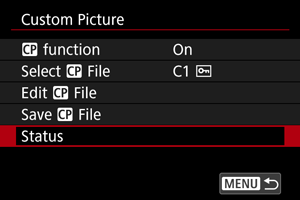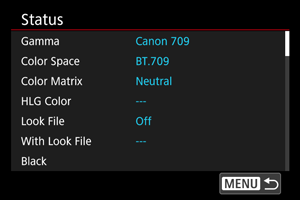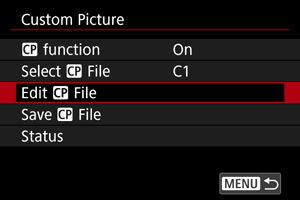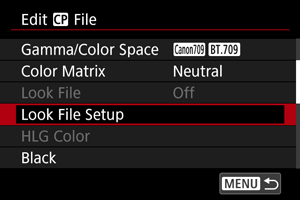Uporabniške slike
- Izbira uporabniških slikovnih datotek
- Urejanje uporabniških slik
- Elementi nastavitev uporabniške slike
- Preverjanje nastavitev uporabniške slike
- Shranjevanje in prenos uporabniških slikovnih datotek
- Uporaba datotek Look
- Kakovost slike s funkcijo Canon Log
Uporabniške slikovne datoteke v fotoaparatu omogočajo prilagajanje barvnih tonov in snemanje filma z uporabo kombinacij nastavitev (gama/barvni prostor, barvna matrica in datoteke Look), v glavnem za pripravo na obdelavo za naknadno produkcijo.
- Za snemanje z želenimi karakteristikami slike filma lahko izberete uporabniško slikovno datoteko.
- Prednastavljene uporabniške slikovne datoteke je možno tudi urejati in ustvariti nove.
- Za prilagoditev barvnih tonov lahko registrirate datoteke Look.
Opozorilo
- Uporaba uporabniških slik lahko spremeni raven osvetlitve.
Izbira uporabniških slikovnih datotek
-
Izberite [
function/
funkcija].
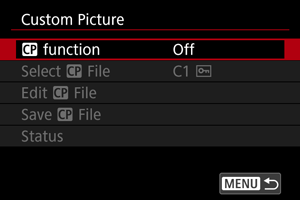
-
Izberite [On/Vklop].
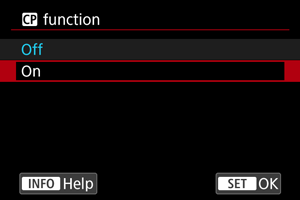
-
Izberite [Select
File/Izbira datoteke
].
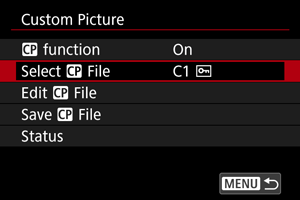
-
Izberite uporabniško slikovno datoteko.
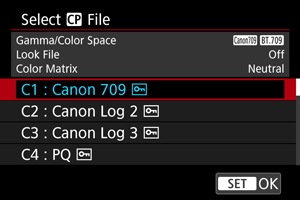
Uporabniška slikovna datoteka Gama/Barvni prostor Datoteka Look Barvna matrica Povzetek C1: Canon 709 Canon 709 / BT.709 Off/Izklop Neutral/Nevtralno Širši dinamični razpon kot pri BT.709 Standard
Primerno za prikazovanje na monitorjih, združljivih z BT.709
Primerno tudi za uporabo brez naknadne obdelave
C2: Canon Log 2 Canon Log 2 / C.Gamut Off/Izklop Neutral/Nevtralno Uporablja Canon Log 2 gama; zahtevana je naknadna obdelava
Boljša tonaliteta na temnih območjih slike kot pri Log 3
C3: Canon Log 3 Canon Log 3 / C.Gamut Off/Izklop Neutral/Nevtralno Uporablja Canon Log 3 gama; zahtevana je naknadna obdelava
Ohranja karakteristike Canon Log hkrati z razširitvijo dinamičnega razpona
C4: PQ PQ / BT.2020 Off/Izklop Neutral/Nevtralno Uporablja krivuljo gama HDR, združljivo s standardom ITU-R BT.2100 (PQ) (pri 8-bitnem snemanju, ekvivalentno standardu ITU-R BT.2100 (PQ)) C5: HLG HLG / BT.2020 Off/Izklop Neutral/Nevtralno Uporablja krivuljo gama HDR, združljivo s standardom ITU-R BT.2100 (HLG) (pri 8-bitnem snemanju, ekvivalentno standardu ITU-R BT.2100 (HLG)) C6: BT.709 Standard BT.709 Standard / BT.709 Off/Izklop Video/Videoposnetek Primerno za prikazovanje na monitorjih, združljivih z BT.709
Uporablja krivuljo gama, združljivo s standardom ITU-R BT.709
C7 do C20 (User07 do User20) Canon 709 / BT.709 Off/Izklop Neutral/Nevtralno Širši dinamični razpon kot pri BT.709 Standard
Primerno za prikazovanje na monitorjih, združljivih z BT.709
Primerno tudi za uporabo brez naknadne obdelave
Urejanje uporabniških slik
Nastavitve izbrane uporabniške slikovne datoteke lahko uredite oz. spremenite.
-
Izberite [Edit
File/Urejanje datoteke
].
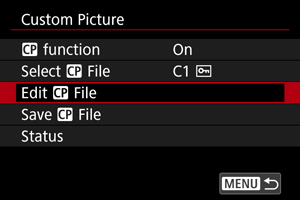
- Za spremembo zaščitene ([
]) uporabniške slikovne datoteke izberite [Unprotect/Preklic zaščite] v okviru [Protect/Zaščita], da omogočite urejanje.
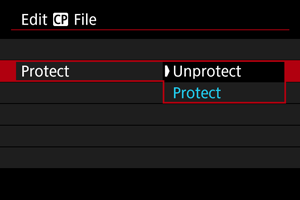
- Za spremembo zaščitene ([
-
Spremenite nastavitve po potrebi.
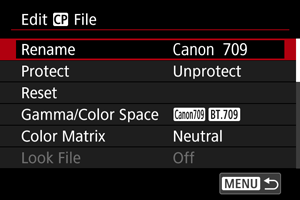
- Izberite nastavitev za spremembo, nato jo prilagodite na prikazanem zaslonu ().
- Če želite shraniti spremenjeno uporabniško slikovno datoteko z novim imenom, izberite [Rename/Preimenovanje] in vpišite ime.
- Za ponastavitev spremembe izberite [Reset/Ponastavitev], nato izberite uporabniško slikovno datoteko za ponastavitev.
- Navodila glede uporabe datotek Look poiščite v Uporaba datotek Look.
-
Zaščitite sliko.
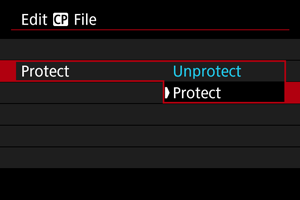
- Ko končate z urejanjem, izberite [Protect/Zaščita].
Elementi nastavitev uporabniške slike
Naslednje elemente lahko nastavite z uporabo možnosti [Edit File/Urejanje datoteke
].
| Nastavitveni element | Opis | |
|---|---|---|
|
Gamma/Color Space/Gama/Barvni prostor Nastavitev kombinacije krivulje gama in barvnega prostora |
||
| Gamma/Gama |
(1) Izhod (2) Vhod 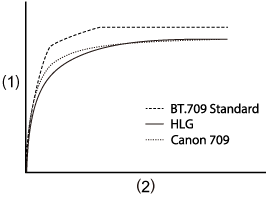 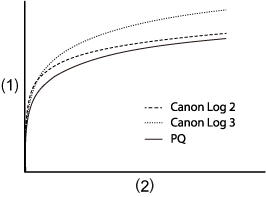 |
|
| Canon Log 2 |
Gama z boljšo gradacijo na temnih območjih slike kot pri Canon Log 3 Zahteva postprodukcijsko obdelavo slike |
|
| Canon Log 3 |
Gama, ki ohranja karakteristike Canon Log, toda z razširjenim dinamičnim razponom Zahteva postprodukcijsko obdelavo slike |
|
| PQ | Gama HDR, združljiva s standardom ITU-R BT.2100 (PQ) (pri 8-bitnem snemanju, ekvivalentno standardu ITU-R BT.2100 (PQ)) | |
| HLG | Gama HDR, združljiva s standardom ITU-R BT.2100 (HLG) (pri 8-bitnem snemanju, ekvivalentno standardu ITU-R BT.2100 (HLG)) | |
| BT.709 Standard/ BT.709 Standardno |
Gama, združljiva s standardom ITU-R BT.709 Primerno za prikazovanje na monitorjih, združljivih z BT.709 |
|
| Canon 709 |
Gama s širokim dinamičnim razponom, ki je primerna tudi za uporabo brez naknadne obdelave Primerno za pregledovanje na monitorjih, združljivih z BT.709 |
|
| Color space/ Barvni prostor |
C.Gamut/ C. Kinematografska barvna skala |
Barvni prostor, ki ga je razvil Canon na osnovi karakteristik slikovnega tipala, pokriva širšo barvno kinematografsko skalo kot pri BT.2020 Priporočeno tudi pri pretvorbi v barvni prostor ACES2065-1 |
| BT.2020 | Barvni prostor, združljiv s standardom ITU-R BT.2020 za UHDTV (4K/8K) | |
| BT.709 | Standardni barvni prostor, združljiv s standardi sRGB | |
|
Color Matrix/Barvna matrica Nastavitev reprodukcije barve |
||
| Neutral/Nevtralno | Natančna reprodukcija barv | |
| Production Camera/Produkcijska filmska kamera | Kinematografska reprodukcija barv | |
| Video/Videoposnetek | Reprodukcija barv s kontrastom za potrebe televizije | |
|
Look File/Datoteka Look Uporaba datotek Look |
||
| On/Vklop | Omogoča prilagajanje barv na osnovi datotek Look | |
| Off/Izklop | Onemogoča prilagajanje barv na osnovi datotek Look | |
|
Look File Setup/Nastavitev datoteke Look Registracija/odstranitev datoteke Look |
||
| Register/Registracija | Registracija datotek Look (format .cube) v uporabniške slikovne datoteke | |
| Delete/Izbris | Odstranitev registriranih datotek Look iz uporabniških slik | |
|
HLG Color/Barva HLG Nastavitev hibridne barve log-gama (HLG) Na voljo, če je gama [Gamma/Color Space/Gama/Barvni prostor] nastavljena na [HLG] in je barvni prostor nastavljen na [BT.2020] |
||
| BT.2100 | Barva, ki je ekvivalentna ITU-R BT.2100 | |
| Vivid/Živo | Barva, ki je ekvivalentna "tradicionalni barvi" v ITU-R BT.2390 | |
|
Black/Črna Prilagoditev ravni črne Ni na voljo, če je [Gamma/Color Space/Gama/Barvni prostor] nastavljeno na [Canon Log 2] ali [Canon Log 3] |
||
| Master Pedestal/ Glavna podlaga |
−50 do +50 | Zvišanje ali znižanje ravni črne. Višje vrednosti posvetlijo temna območja slike, vendar znižajo kontrast. Negativne vrednosti potemnijo raven črne. |
|
Master Black Red/ Master Black Green/ Master Black Blue/ |
−50 do +50 | Popravki rdečih, zelenih ali modrih odtenkov v črni |
|
Black Gamma/Črna gama Popravek spodnjega dela krivulje gama, za temna območja slike Zvišanje ali znižanje črnega dela krivulje gama v naslednjih razponih Na voljo z možnostjo [Gamma/Color Space/Gama/Barvni prostor] nastavljeno na [BT.709 Standard/BT.709 Standardno] |
||
|
(1) Izhod (2) Vhod (3) Točka (4) Raven (5) Razpon 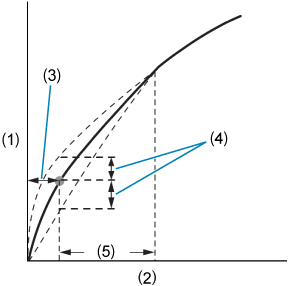 |
||
| Level/Raven | −50 do +50 | Nastavitev višine spodnjega dela krivulje gama |
| Range/Razpon | −20 do +50 | Nastavitev prilagoditvenega razpona, v odnosu na [Point/Točka] |
| Point/Točka | Nastavitev položaja najvišje točke | |
|
Low Key Saturation/Kontrastna nasičenost Prilagoditev nasičenosti barve na temnih območjih slike |
||
| Activate/Aktiviranje | On/Vklop, Off/Izklop | Prilagoditev je omogočena pri nastavitvi na [On/Vklop] |
| Level/Raven | −50 do +50 | Nastavitev koraka prilagoditve |
|
Knee/Pregib Stiskanje svetlih območjih slike za preprečevanje presvetlih območih Na voljo z možnostjo [Gamma/Color Space/Gama/Barvni prostor] nastavljeno na [BT.709 Standard/BT.709 Standardno] |
||
|
(1) Izhod (2) Vhod Slope/Naklon 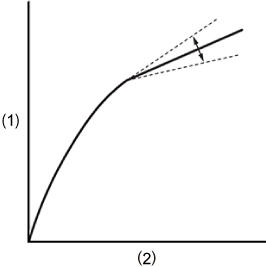 Point/Točka 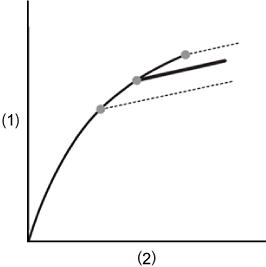 |
||
| Activate/Aktiviranje | On/Vklop, Off/Izklop | Prilagoditev je omogočena pri nastavitvi na [On/Vklop] |
| Slope/Naklon | −35 do +50 | Prilagoditev nagiba nad točko pregiba |
| Point/Točka | 50 do 109 | Nastavitev točke pregiba |
| Saturation/Nasičenost | −10 do +10 | Prilagoditev nasičenosti barve na svetlih območjih slike |
|
Sharpness/Ostrina Prilagoditev ostrine |
||
| Level/Raven | −10 do +50 | Zvišanje ali znižanje ravni ostrine robov |
| Detail Frequency/ Osrednja frekvenca |
−8 do +8 |
Nastavitev osrednje frekvence za poudarek robov Višje vrednosti zvišajo frekvenco in omogočajo večjo ostrino slik |
| Coring Level/ Raven popravka ostrine |
−30 do +50 |
Nastavitev praga v kontrastu med robovi in okoliškimi območji slike, kar določa raven izboljšave robov Višje vrednosti preprečujejo poudarek finih detajlov, kar znižuje šum |
| Limit/Omejitev | −50 do +50 | Omejitev ravni izboljšave robov |
|
Noise Reduction/Odpravljanje šuma Odpravljanje šuma na slikah |
||
| Automatic/Samodejno | On/Vklop, Off/Izklop | Samodejno nastavljeno na [On/Vklop] |
| Spatial Filter/ Prostorski filter |
Off/Izklop, 1 do 12 |
Odpravljanje šuma z uporabo učinka zmehčanja ostrine na celotni sliki Čeprav ne pride do pojava artefaktov, je slika kot celota omehčana, če je nastavljena katera koli druga možnost razen [Off/Izklop] |
| Frame Correlation/ Okvirna korelacija |
Off/Izklop, 1 do 3 |
Zmanjšanje šuma s primerjanjem trenutnih in prejšnjih slik (polj) pri nastavitvi katere koli vrednosti razen na izklop Čeprav se navidezna ločljivost ne spremeni, se lahko pri premikajočih se predmetih pojavijo artefakti |
|
Skin Detail/Podrobnosti kože Nastavitve za omehčanje videza kože Nadzor nad zaznavanjem tona kože in zmanjšanje šuma Zaznana območja kožnega tona so prikazana z zebrastim vzorcem |
||
| Effect Level/ Raven učinka |
Off/Izklop, Low/Nizko, Middle/Srednje, High/Visoko | Nastavitev ravni filtra za mehčanje kožnega tona, z nastavitvijo [High/Visoko] kot najvišjo ravnijo |
| Hue/Odtenek | −16 do +16 | Nastavitev odtenka kožnega tona za zaznavo |
| Chroma/Barvnost | 0 do 31 | Nastavitev nasičenosti kožnega tona za zaznavo |
| Area/Območje | Nastavitev barvnega razpona kožnega tona za zaznavo | |
| Y Level/Raven Y | Nastavitev svetlosti kožnega tona za zaznavo | |
|
Color Matrix Tuning/Določanje barvne matrice Natančna nastavitev barvnih tonov slike |
||
| Gain/Ojačanje | −50 do +50 | Prilagoditev intenzivnosti barv |
| Phase/Faza | −18 do +18 | Prilagoditev odtenka |
| R-G | −50 do +50 | Prilagoditev nianse med modrozeleno (cian) do zelene (green) in med rdečo (red) do škrlatne (magenta) |
| R-B | Prilagoditev nianse med modrozeleno (cian) do modre (blue) in med rdečo (red) do rumene (yellow) | |
| G-R | Prilagoditev nianse med škrlatno (magenta) do rdeče (red) in med zeleno (green) do vijoličaste (cian) | |
| G-B | Prilagoditev nianse med škrlatno (magenta) do modre (blue) in med zeleno (red) do rumene (yellow) | |
| B-R | Prilagoditev nianse med rumeno (yellow) do rdeče (red) in med modro (blue) do modrozelene (cian) | |
| B-G | Prilagoditev nianse med rumeno (yellow) do zelene in med modro (blue) do škrlatne (magneta) | |
|
Color Correction/Popravek barve Nastavitve za korekcijo območij slike z določenimi karakteristikami barve Skladno s tem so zaznana območja za korekcijo Če so nastavitve konfigurirane, so območja, ki niso zaznana, prikazana v nevtralnih barvah (razen med prilagajanjem možnosti [Area A Revision Level/Raven revizije območja A], [Area B Revision Level/Raven revizije območja B], [Area A Revision Phase/Faza revizije območja A] in [Area B Revision Phase/Faza revizije območja B]) |
||
| Select Area/ Izbira območja |
Off/Izklop, Area A/Območje A, Area B/Območje B, Area A&B/Območje A in B |
Določitev območij (A ali B) za korekcijo barve Območje A je popravljeno pri nastavitvi na [Area A/Območje A] Območje B je popravljeno pri nastavitvi na [Area B/Območje B] Obe območji sta popravljeni pri nastavitvi na [Area A&B/Območje A in B] |
| Area A Setting Phase/Nastavitev faze območja A | 0 do 31 | Nastavitev barvne faze za Območje A |
| Area B Setting Phase/Nastavitev faze območja B | Nastavitev barvne faze za Območje B | |
| Area A Setting Chroma/Nastavitev barvnosti območja A | Nastavitev nasičenosti za Območje A | |
| Area B Setting Chroma/Nastavitev barvnosti območja B | Nastavitev nasičenosti za Območje B | |
| Area A Setting Area/Nastavitev območja območja A | Nastavitev barvnega razpona za Območje A | |
| Area B Setting Area/Nastavitev območja območja B | Nastavitev barvnega razpona za Območje B | |
| Area A Setting Y Level/Nastavitev ravni Y območja A | Nastavitev svetlosti za Območje A | |
| Area B Setting Y Level/Nastavitev ravni Y območja B | Nastavitev svetlosti za Območje B | |
| Area A Revision Level/Raven revizije območja A | −50 do +50 | Nastavitev obsega korekcije v uporabi za nasičenost za območje A |
| Area B Revision Level/Raven revizije območja B | Nastavitev obsega korekcije v uporabi za nasičenost za območje B | |
| Area A Revision Phase/Faza revizije območja A | −18 do +18 | Nastavitev obsega korekcije v uporabi za barvno fazo za območje A |
| Area B Revision Phase/Faza revizije območja B | Nastavitev obsega korekcije v uporabi za barvno fazo za območje B | |
|
Druge funkcije [Over 100%/Nad 100 %] določa, kako fotoaparat ravna s signali, ki presegajo 100 %. Na voljo z možnostjo [Gamma/Color Space/Gama/Barvni prostor] nastavljeno na [BT.709 Standard/BT.709 Standardno] |
||
| Over 100%/Nad 100 % | Through/Skozi | Nespremenjen izhod |
| Press/Stiskanje | Stiskanje signalov do 108 %, tako da dosežejo raven do 100 % | |
| Clip/Rez | Odstranitev delov signalov, ki presegajo 100 % | |
Preverjanje nastavitev uporabniške slike
Nastavitve uporabniške slikovne datoteke lahko preverjate v meniju [Custom Picture/Uporabniška slika].
Shranjevanje in prenos uporabniških slikovnih datotek
Spremenjene uporabniške slikovne datoteke lahko shranite na kartico in jih uporabite z drugimi fotoaparati istega modela.
-
Izberite uporabniško slikovno datoteko, ki jo želite shraniti ().
-
Na zaslonu [Custom Picture/Uporabniška slika] izberite [Save
File/Shrani datoteko
].
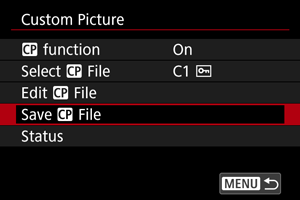
-
Izberite možnost.
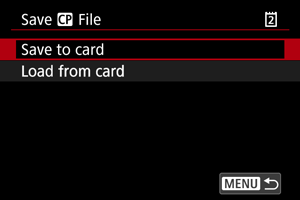
-
Save to card/Shrani na kartico
Shranite spremenjeno uporabniško slikovno datoteko. Izberite ciljno kartico, nato pritisnite [OK].
Shranite lahko do največ 20 datotek. Ko shranite datoteko, je prikazano [New File/Nova datoteka], razen če je bilo shranjenih že več kot 20 datotek. Če je shranjenih že 20 datotek, so datoteke prepisane z datotekami, ki jih shranjujete.
-
Load from card/Naloži s kartice
Nalaganje/prenos uporabniške slikovne datoteke s kartice. Izberite datoteko za prenos, nato izberite [OK].
-
Uporaba datotek Look
Prek aplikacije Blackmagic Design application DaVinci Resolve lahko za potrebe prilagajanja barvnih tonov filmov, ki jih snemate, v uporabniške slikovne datoteke registrirate datoteke 3D LUT s 17-delno ali 33-delno mrežo v formatu .cube kot datoteke Look.
Registracija datotek Look
Pred začetkom morate datoteko Look, ki jo želite registrirati, kopirati na kartico.
-
Vstavite kartico v fotoaparat.
-
Izberite [Edit
File/Urejanje datoteke
].
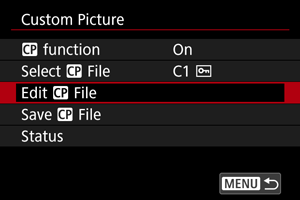
- Za spremembo zaščitene ([
]) uporabniške slikovne datoteke izberite [Unprotect/Preklic zaščite] v okviru [Protect/Zaščita], da omogočite urejanje.
- Če želite istočasno urediti uporabniško slikovno datoteko in registrirati datoteko Look, opravite registracijo datoteke Look zadnjo.
- Za spremembo zaščitene ([
-
Izberite [Look File Setup/Nastavitev datoteke Look].
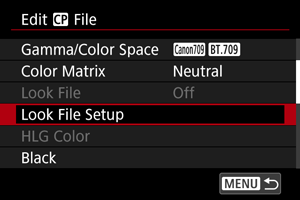
-
Izberite [Register/Registracija].
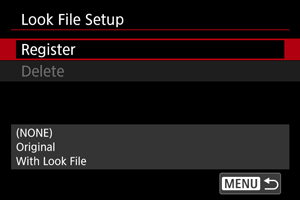
- Prikaže seznam datotek Look na kartici.
-
Izberite datoteko Look.
-
Ko uporabite datoteko Look, izberite gama/barvni prostor.
-
Izberite [OK].
Opozorilo
-
Naslednje datoteke Look niso združljive.
- Vhodni razpon zunaj razpona 0–1 v glavi ("LUT_3D_INPUT_RANGE")
- 2 MB ali več ali z imeni, ki presegajo 65 znakov (vključno s končnicami)
-
Z imeni datotek, ki vključujejo nepodprte znake
Podprti znaki: 0–9, a–z, A–Z, črtica spodaj (_), vezaj (-), pika (.) ali enobitni razmak
- Podatkovni odsek vključuje vrednosti izven razpona 0–1
- Barvni toni bodo pretvorjeni pravilno, razen če se za vhod in izhod uporablja ustrezen gama/barvni prostor.
- Registrirane datoteke Look ne morete uporabiti, če spremenite nastavitve [Gamma/Color Space/Gama/Barvni prostor], [HLG Color/Barva HLG] ali [Over 100%/Nad 100 %] po registraciji.
-
Signalov nad 100 % ali pod 0 % ne uporabljajte z nastavitvijo [Gamma/Color Space/Gama/Barvni prostor] nastavljeno na [BT.709 Standard/BT.709 Standardno]. Pred registracijo datotek Look za kateri koli signal nad 100 %, ki ga boste uporabili, izberite [Press/Stiskanje] v [Over 100%/Nad 100 %].
- Registrirane datoteke Look se uporabljajo za pomanjšane sličice filmov RAW, vendar niso uporabljene med predvajanjem.
Uporaba datotek Look za prilagajanje barve
Registrirane datoteke Look lahko uporabljate za prilagajanje barv.
-
Na zaslonu [Edit
File/Urejanje datoteke
] izberite [Look File/Datoteka Look].
-
Izberite [On/Vklop].
- Za onemogočitev prilagajanja barv na osnovi datotek Look izberite [Off/Izklop].
Odstranitev datotek Look
Kakovost slike s funkcijo Canon Log
- S Canon Log se lahko glede na naravo predmeta ali pogoje fotografiranja na posnetkih neba, belih sten in podobnih predmetov pojavlja šum ali neenakomernost gradacije, osvetlitve ali barv. Prav tako je lahko na temnih območjih slike opazno nastajanje pasov ali šuma.
- Šum lahko postane bolj opazen, če poudarite kontrast ali na podoben način spreminjate slike.
- Posnemite nekaj poskusnih filmov in vnaprej preverite rezultate.
- Kakovost slike se lahko izboljša, če spremenite občutljivost ISO ali opravite gradacijo barv med potekom postprodukcije.
Opozorilo
-
S funkcijo Canon Log je lahko samodejno ostrenje težje za predmete pri šibki svetlobi ali za predmete z nizko ravnijo kontrasta.
Težave pri samodejnem ostrenju je možno odpraviti s snemanjem blizu največje zaslonke ali z uporabo zelo svetlega objektiva.
- Na robovih slik se lahko pojavi šum, če je možnost [Peripheral illum corr/Popravek periferne iluminacije] v okviru [
: Lens aberration correction/
: Popravek popačenja objektiva] nastavljena na [Enable/Omogoči], ko nastavite funkcijo Canon Log.
- Histogrami z vključeno funkcijo [
:
HDR/C.Log View Assist./
:
HDR/Pomoč pri pregledovanju C.Log] ne temeljijo na konverziji za prikaz pomoči pri pregledovanju (View Assist). Območja slik, prikazana v sivi barvi na histogramu, okvirno označujejo vrednosti signalov, ki niso v uporabi.